telnet服务作用及启动方法
来源:www.laobaicai.net 发布时间:2016-04-09 07:30
win7系统默认是禁用telnet服务,如果你想启动telnet服务以实现远程登录和管理,就需要重新设置,但在服务列表中我们是找不到它的,telnet服务在哪呢?如何启动telnet服务?
1.打开控制面板,选择“程序和功能”。
2.点击“打开或关闭Windows功能”。
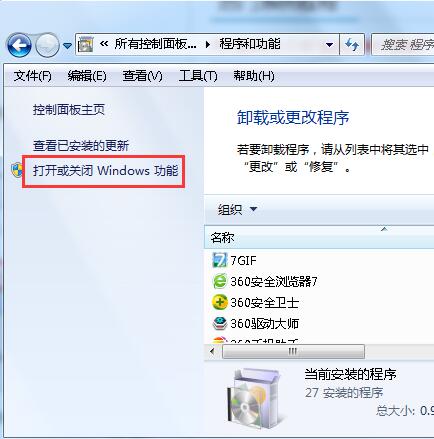
3.在功能列表中找到telnet服务器和telnet客户端,勾选它们,确定后win7系统就会自动添加所选组件。

4.添加完成之后,接着进入服务,就可以找到telnet服务,方法为:在搜索框中输入“服务”,在搜索结果中点击服务。
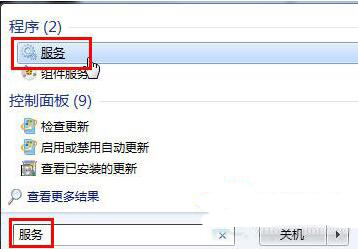
5.在服务列表中找到服务列表里找到telnet服务,双击打开它,将“禁用”改为“手动”启动,点击确定即可。
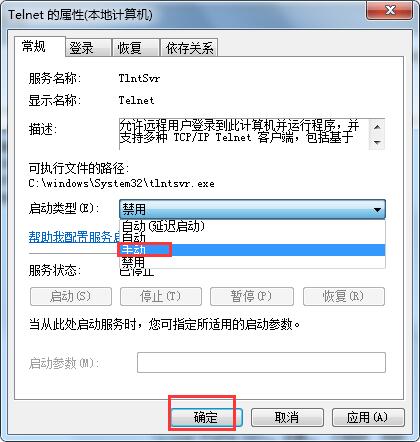
以上就是启动telnet服务的方法,我们只有在Windows功能首先添加telnet服务后,才能设置启动这个服务。
上一篇:更改电源设置允许系统睡眠
下一篇:排除故障让键盘正常输入文字
推荐阅读
"win10系统亮度调节无效解决方法介绍"
- win10系统没有亮度调节解决方法介绍 2022-08-07
- win10系统关闭windows安全警报操作方法介绍 2022-08-06
- win10系统无法取消屏保解决方法介绍 2022-08-05
- win10系统创建家庭组操作方法介绍 2022-08-03
win10系统音频服务未响应解决方法介绍
- win10系统卸载语言包操作方法介绍 2022-08-01
- win10怎么还原系统 2022-07-31
- win10系统蓝屏代码0x00000001解决方法介绍 2022-07-31
- win10系统安装蓝牙驱动操作方法介绍 2022-07-29
老白菜下载
更多-
 老白菜怎样一键制作u盘启动盘
老白菜怎样一键制作u盘启动盘软件大小:358 MB
-
 老白菜超级u盘启动制作工具UEFI版7.3下载
老白菜超级u盘启动制作工具UEFI版7.3下载软件大小:490 MB
-
 老白菜一键u盘装ghost XP系统详细图文教程
老白菜一键u盘装ghost XP系统详细图文教程软件大小:358 MB
-
 老白菜装机工具在线安装工具下载
老白菜装机工具在线安装工具下载软件大小:3.03 MB










